
האם לא יהיה נחמד לחיות בעולם ללא דואר זבל? כן, הם לא ייעלמו בקרוב, אבל תפוח עץ יש תכונה חדשה בשם Hide My Email שיכולה לעזור לנכות אותם.
פרסומת
הסתר את האימייל שלי הוא iOS 15 תכונה שתיצור דוא"ל צורב אקראי וייחודי כדי להגן על תיבת הדואר הנכנס הראשית שלך מפני דואר זבל. לא תצטרך עוד למסור את כתובת הדוא"ל האמיתית שלך לעסקים שאיתם אתה מבצע עסקאות שעשויים למכור את המידע שלך לסוכנויות צד שלישי למטרות שיווק.
סרטון היום
תכונת הפרטיות החדשה היא חלק מ-iCloud Plus, שדרוג פרימיום שנע בין $1 ל-$10 מדי חודש, אבל אם אתה כבר מנוי iCloud, החשבון שלך יקבל את השדרוג אוטומטית כאשר אתה מוריד את iOS 15.
פרסומת
בעזרת Hide My Email, תוכל ליצור ולמחוק כמה כתובות דוא"ל שתרצה. הודעות הדוא"ל של הצורבים יועברו לכתובת הדוא"ל האמיתית שלך, אז כשתסיים איתם (כמו לאחר רכשת משהו או נרשמת לניוזלטר כדי לקבל קוד קופון), תוכל למחוק בקלות אוֹתָם.
כיצד ליצור כתובת אימייל באמצעות Hide My Email
- פתח את ההגדרות באייפון או באייפד שלך.
- הקש על שם Apple ID שלך בחלק העליון של תפריט ההגדרות.
- בחר iCloud.
- הקש על הסתר את הדוא"ל שלי.
- הקש על צור כתובת חדשה. אם אתה לא אוהב את זה שנוצר, אתה יכול להקיש על השתמש בכתובת אחרת כדי לקבל עד שלוש אפשרויות חדשות.
- בחר המשך ותייג את הכתובת שלך כדי לעזור לך לזכור כיצד אתה משתמש בה. אתה יכול לבחור לאיזה אימייל להעביר.
- הקש על הבא ולאחר מכן על סיום.
פרסומת
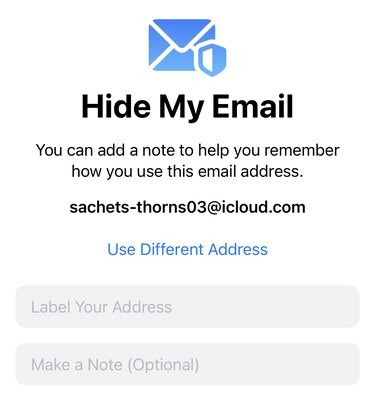
קרדיט תמונה: ג'יל לייטון / צילום מסך
כיצד לבטל כתובת באמצעות Hide My Email
- הפעל את ההגדרות באייפון או באייפד שלך.
- הקש על השם שלך Apple ID בראש תפריט ההגדרות.
- הקש על iCloud
- הקש על הסתר את הדוא"ל שלי.
- בחר את כתובת הדוא"ל שברצונך לבטל.
- הקש על בטל כתובת דוא"ל.
- הקש על בטל כדי לאשר.
אתה יכול להפעיל מחדש כתובת לא פעילה, אותה ניתן למצוא בקטע כתובות לא פעילות בתחתית רשימת הכתובות הפעילות שלך.
פרסומת




